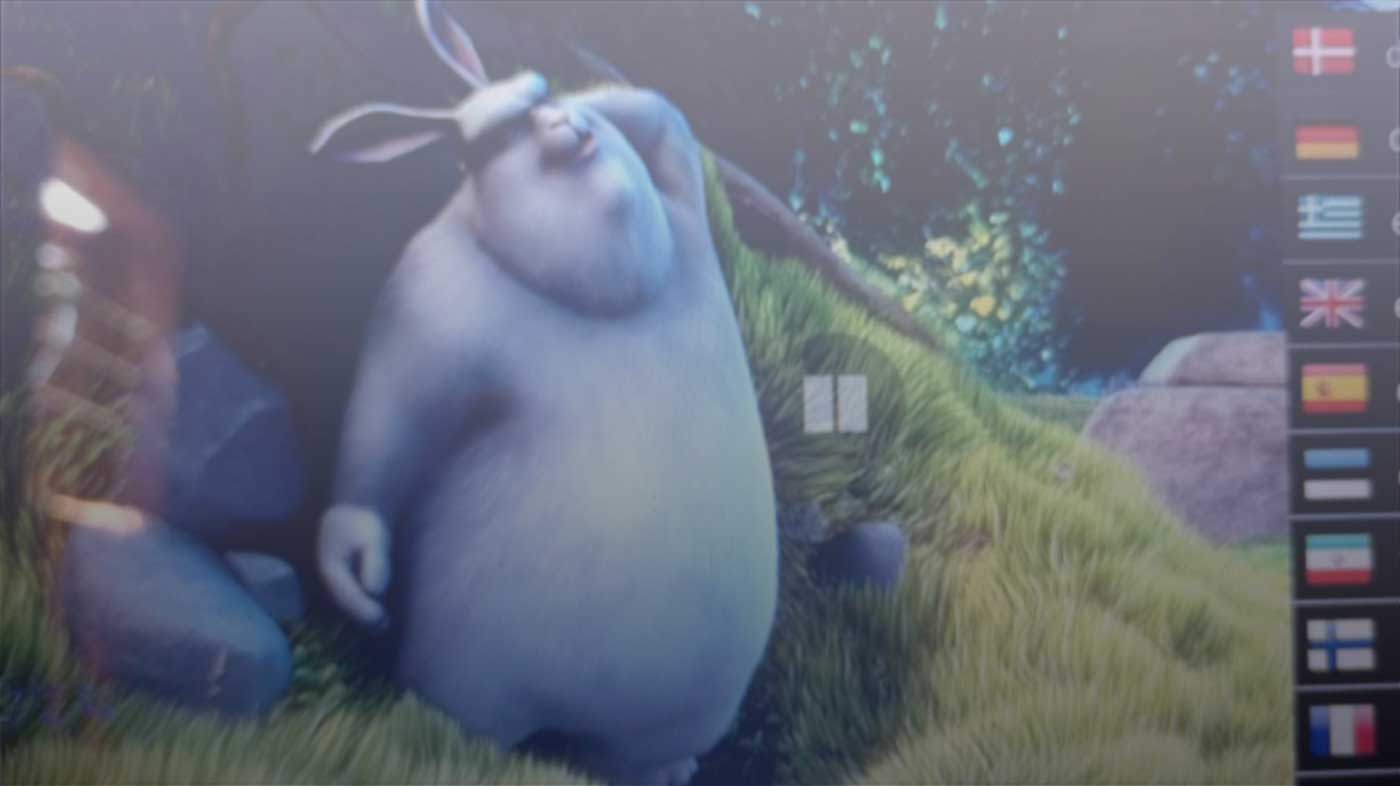HiPoin.com – Format video .MKV menjadi salah satu format video yang banyak digunakan sekarang ini khususnya pada film dan anime. Membuka video MKV sebenarnya sangat mudah karena bisa dibuka langsung lewat Galeri atau pemutar video bawaan.
Tetapi jika video tersebut memiliki subtitle didalamnya maka jika bukan dibuka lewat aplikasi khusus subtitle tidak akan pernah muncul. MKV atau Matroska Video merupakan format file video yang mendukung trek audio, gambar, dan subtitle.
Karena subtitle bagian yang terpisah dari video atau yang sering disebut softsub maka subtitle tadi bisa diatur mulai dari ukuran, jenis font, warna font, hingga kecepatan dan delay jika memang diperlukan. Untuk kasus video MKV tidak bisa diputar umumnya ada 2 hal.
Yang pertama yaitu video memang tidak bisa dibuka dan diputar sama sekali karena format tidak didukung di aplikasi terkait dan yang kedua subtitle yang tidak ada, tidak, muncul, atau tidak tampil. Supaya subtitle di video .MKV selalu muncul akan saya bahas bagaimana cara memutar video .MKV yang benar.
Karena jika kamu tidak tau penyebabnya kamu bisa mengalami masalah subtitle di video MKV tidak ada. Oleh karena itu kali ini saya akan bahas solusi subtitle di video MKV tidak muncul atau tidak tampil supaya kamu tau cara mengatasinya.
Namun sebelum lanjut ke pembahasannya jika kamu mengalami tidak bisa simpan foto atau video di Snapchat ke Galeri kamu bisa baca artikel mengenai cara yang benar untuk menyimpan foto dan video di Snapchat supaya bisa disimpan ke galeri.
Cara Memutar Video Dengan Format MKV Yang Sesuai
Saran saya walaupun bisa di putar di Galeri atau di pemutar video bawaan lebih baik kamu putar di aplikasi pemutar video dari pihak ketiga seperti VLC Media Player atau MX Player. Karena di pemutar video pihak ketiga banyak fitur yang mendukung format .MKV.
Seperti mengatur subtitle mulai dari besar kecilnya subtitle, warna, dan font yang digunakan. Ini khusus untuk subtitle di video .MKV atau subtitle yang ditambahkan secara manual. Sedangkan untuk hardsub atau subtitle yang sudah nempel di video tidak akan bisa diatur sama sekali.
Apabila subtitle di video MKV tidak muncul di aplikasi pihak ketiga kamu bisa aktifkan terlebih subtitle nya siapa tau belum aktif. Kamu bisa akses menu subtitle di aplikasi permutar video pihak ketiga yang kamu gunakan lalu centang subtitle supaya subtitle tampil di video.
Solusi Video MKV Tidak Bisa Diputar di Aplikasi Pemutar Video Pihak Ketiga
Untuk masalah yang satu ini penyebabnya ada 2. Yang pertama karena spesifikasi perangkat baik perangkat mobile atau desktop yang pas-pasan. Karena memang format .MKV membawa banyak data dan perlu dihubungkan terlebih dahulu tidak seperti video .MP4.
Sedangkan yang kedua karena kualitas video terlalu tinggi, size video terlalu besar, dan durasi video terlalu lama. Asalkan perangkat yang kamu gunakan tidak terlalu kentang ini biasanya terjadi saat awal-awal saja dan tidak akan kamu alami kembali.
Seperti yang sudah saya jelaskan saya sarankan untuk membuka video MKV lebih baik menggunakan aplikasi pemutar video atau video player dari pihak ketiga. Selain supaya subtitle muncul kamu bisa manfaatkan fitur lainnya seperti yang ada kaitannya dengan audio.
Sebagai contoh di MX Player kamu bisa memilih dekoder. Dari Dekoder HW bisa kamu ganti menjadi Dekoder HW+ atau Dekoder SW supaya audio yang keluar lebih kencang dan jelas. Masih banyak yang belum tau cara ini padahal sangat bermanfaat ketika menonton video dengan audio yang relatif kecil.
Untuk perbedaan HW, HW+, dam SW mungkin akan saya bahas nanti dan untuk kali ini cukup sekian pembahasannya mengenai cara membuka video MKV supaya subtitle nya tampil. Ingin flip atau mirroring video secara online? kamu bisa baca artikel yang pernah saya bahas mengenai hal tersebut.